 Gescon Phoenix
Gescon PhoenixGescon Phoenix e demais programas, Folha Phoenix, Contábil Phoenix, etc precisam estar instalados no mesmo diretório, pois as quantidades serão buscadas através deles.
Passo 1: Acessar o menu Lucratividade>>Parâmetros do Resumo de Operações;

Passo 2: Clicar em Novo, preencher os campos demonstrados, e clicar em Confirmar:

Cliente: selecionar o cliente específico;
Mês Inicial e Mês Final: Pode cadastrar um resumo de operações anual de 01/XXXX até 12/XXXX ou cadastrar o resumo mês a mês, criando o resumo dos 12 meses separadamente de 01/XXXX à 01/XXXX depois dos meses seguintes.
Folha de Pagamento: quantidade mensal contratada de cálculos de Admissões, Rescisões, Férias, Pagamentos, Adiantamentos, 13º 1ª Parcela e 13º 2ª Parcela, para o período que foi selecionado acima (Folha Phoenix);
Escrita Fiscal: quantidade mensal de NF Entrada, NF Saída, NF ISS (Serviços Prestados), NF ISS (Serviços Tomados), DIPI-Entrada, DIPI-Saída, Registro 54 (Escrituração) e Registro 54 (Integração) contratada para o período selecionado acima (G5 Phoenix);
Imposto de Renda: quantidade mensagem de lançamentos do Livro caixa contratada para o período selecionado acima(Jr Phoenix);
Contabilidade: quantidade mensal de lançamentos contábeis contratada para o período selecionado acima.
Gestão de Empresas Contábeis: quantidade mensal de guias contratada para o período selecionado acima(Gescon Phoenix).
Passo 3: Acessar o menu Lucratividade>>Relatórios>>Operações Totalizadas;
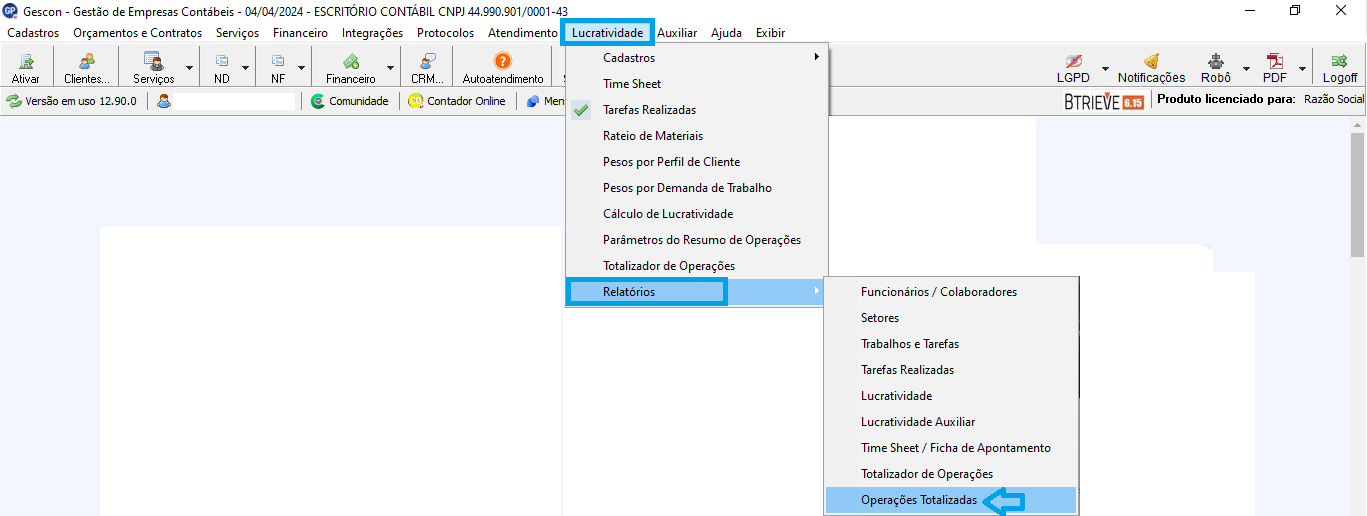
Passo 4: Selecionar o Período, marcar opção Cliente e clicar em Sel. Multipla para selecionar o cliente, e marcar opção Imprimir Gráfico Excedidos;
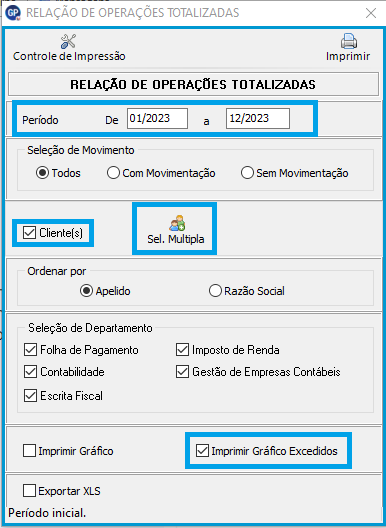
Relatório irá apresentar na última coluna as quantidades excedidas, e abaixo o gráfico demonstrando os percentuais excedidos.
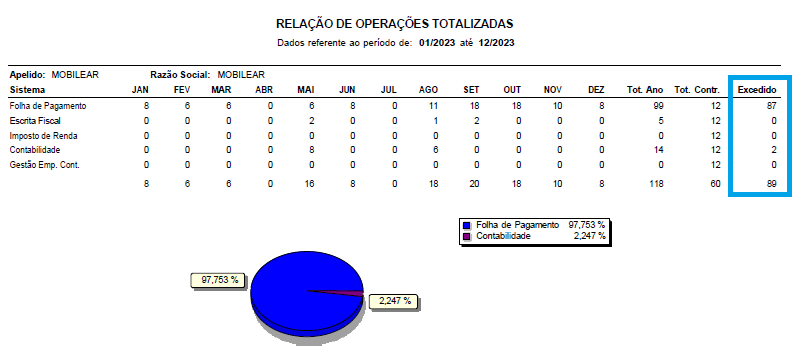
Selecionando o Período, clicando na opção Cliente e clicando em Sel. Multipla para selecionar o cliente, marcando opção Imprimir Gráfico Excedidos e Imprimir Gráfico, relatório é apresentado de outra forma:
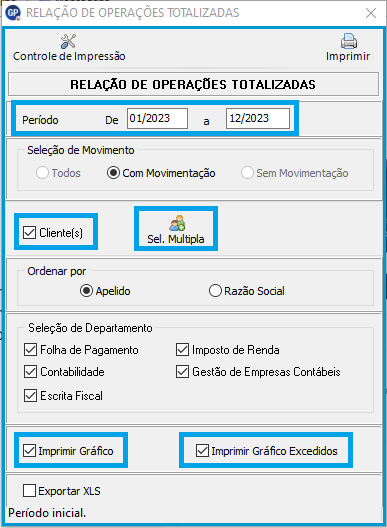
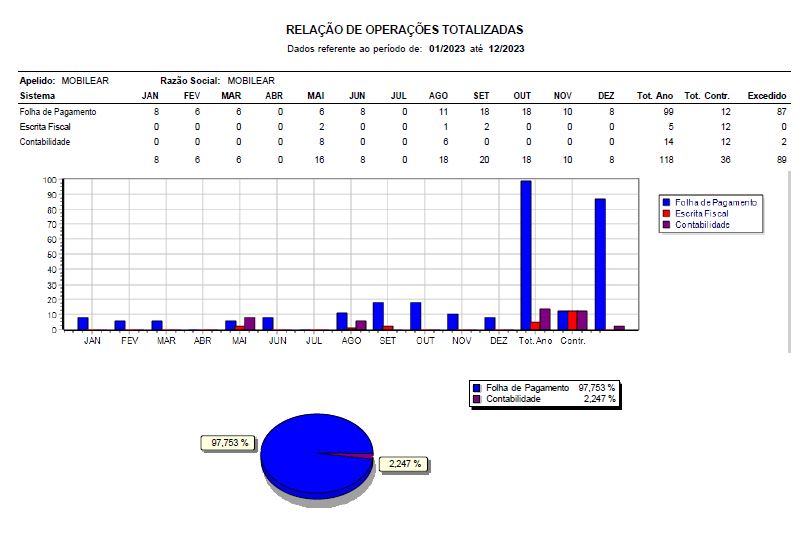
Pronto! Relatório de operações totalizadas, com os excedidos, gerado!
Esse artigo foi útil?